Jak przekonwertować wiele list numerowanych lub wypunktowanych na zwykły tekst w programie Word
Jeśli chcesz przekonwertować wiele automatycznych numeracji lub list punktowanych na tekst, możesz to szybko zrobić, korzystając z następujących metod.
Ręcznie konwertuj numerację lub listę punktowaną na tekst
Konwertuj numerację lub listę punktowaną na tekst za pomocą VBA
Konwertuj numerację lub listę punktowaną na tekst za pomocą Kutools for Word
Zalecane narzędzia zwiększające produktywność dla programu Word
Kutools dla Worda: Integracja sztucznej inteligencji 🤖ponad 100 zaawansowanych funkcji pozwala zaoszczędzić 50% czasu obsługi dokumentów.Darmowe pobieranie
Karta Office: wprowadza do programu Word (i innych narzędzi pakietu Office) karty przypominające przeglądarkę, upraszczając nawigację w wielu dokumentach.Darmowe pobieranie
 Ręcznie konwertuj numerację lub listę punktowaną na tekst
Ręcznie konwertuj numerację lub listę punktowaną na tekst
Karta Office: zapewnia interfejsy z zakładkami w programach Word, Excel, PowerPoint... |
|
Usprawnij teraz swój przepływ pracy. Czytaj więcej Darmowe pobieranie
|
1. Wybierz listę, którą chcesz przekonwertować.
2 Naciśnij Ctrl + C lub kliknij prawym przyciskiem myszy, aby wybrać Skopiuj aby skopiować listę do schowka.
3. Umieść kursor w pustym miejscu, w którym chcesz wkleić listę, a następnie kliknij prawym przyciskiem myszy, aby wybrać z 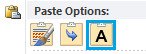 Opcje wklejania. Po kliknięciu
Opcje wklejania. Po kliknięciu  przycisk, lista zostanie wklejona tylko jako tekst. Możesz zobaczyć wynik, jak pokazano na poniższych zrzutach ekranu:
przycisk, lista zostanie wklejona tylko jako tekst. Możesz zobaczyć wynik, jak pokazano na poniższych zrzutach ekranu:
 |
 |
 |
 Konwertuj numerację lub listę punktowaną na tekst za pomocą VBA
Konwertuj numerację lub listę punktowaną na tekst za pomocą VBA
Używanie kodu VBA to również prosty sposób na konwersję numeracji lub listy punktowanej na tekst w programie Word. Możesz to szybko zrobić w następujący sposób:
1: naciśnij Alt + F11 aby otworzyć Microsoft Visual Basic for Applications okno;
2: Kliknij Moduł od wstawka , skopiuj i wklej następujący kod do pliku Moduł okno;
3: Kliknij run ![]() przycisk, aby uruchomić VBA
przycisk, aby uruchomić VBA
Kod VBA dotyczący konwersji listy na tekst w następujący sposób:
Sub ConvertListToText ()
ActiveDocument.ConvertNumbersToText
End Sub
 Konwertuj numerację lub listę punktowaną na tekst za pomocą Kutools for Word
Konwertuj numerację lub listę punktowaną na tekst za pomocą Kutools for Word
Dla osób, które nie posiadają wiedzy komputerowej, uruchomienie kodu VBA może być dla nich trudne. Ale z Kutools dla Worda's Lista do tekstu narzędzie, możesz łatwo sobie z tym poradzić.
Kutools dla Worda, poręczny dodatek, zawiera grupy narzędzi ułatwiających pracę i zwiększających możliwości przetwarzania dokumentów tekstowych. Bezpłatna wersja próbna przez 45 dni! Zdobądź To Teraz!
Krok 1. Kliknij Kutools > Lista do tekstuzobacz zrzut ekranu:
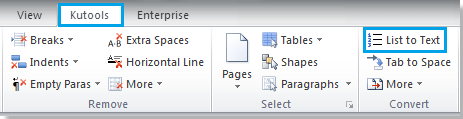
Krok 2. Po kliknięciu Lista do tekstu, A Lista do tekstu zostanie wyświetlone okno dialogowe przypominające o konwersji listy. Kliknij Tak aby rozpocząć konwersję. Zobacz zrzut ekranu:

Zobaczysz, że cała lista została przekonwertowana na tekst, jak pokazano na poniższych zrzutach ekranu:
 |
 |
 |
Uwaga: Jeśli chcesz tylko przekonwertować część listy, wybierz ją i zastosuj Lista do tekstu narzędzie, wybrana część listy zostanie przekonwertowana na tekst.
Względne artykuły:
Najlepsze narzędzia biurowe
Kutools dla Worda - Podnieś swoje doświadczenie ze słowami dzięki Over 100 Niezwykłe funkcje!
🤖 Kutools Asystent AI: Zmień swoje pisanie dzięki AI - Generuj zawartość / Przepisz tekst / Podsumowanie dokumentów / Zapytaj o informacje na podstawie Dokumentu, wszystko w programie Word
📘 Znajomość dokumentów: Podziel strony / Scal dokumenty / Eksportuj zaznaczenie w różnych formatach (PDF/TXT/DOC/HTML...) / Wsadowa konwersja do formatu PDF / Eksportuj strony jako obrazy / Drukuj wiele plików jednocześnie...
✏ Edycja treści: Znajdź i zamień partii w wielu plikach / Zmień rozmiar wszystkich zdjęć / Transponuj wiersze i kolumny tabeli / Konwertuj tabelę na tekst...
🧹 Łatwe czyszczenie: Wymień Dodatkowe przestrzenie / Podziały sekcji / Wszystkie nagłówki / Pola tekstowe / Hiperłącza / Więcej narzędzi do usuwania znajdziesz na naszej stronie Usuń grupę...
➕ Kreatywne wstawki: Wstawić Tysiące separatorów / Pola wyboru / Przyciski Radio / Kod QR / kod kreskowy / Tabela linii ukośnych / Podpis równania / Tytuł Zdjęcia / Podpis tabeli / Wiele zdjęć / Odkryj więcej w Wstaw grupę...
🔍 Precyzyjne wybory: Punktowy konkretne strony / stoły / kształty / nagłówki akapitów / Ulepsz nawigację za pomocą jeszcze Wybierz funkcje...
⭐ Ulepszenia gwiazd: Nawiguj szybko do dowolnej lokalizacji / automatyczne wstawianie powtarzającego się tekstu / płynnie przełączaj się pomiędzy oknami dokumentów / 11 Narzędzia konwersji...
